
随着电脑光驱的弱化“淘汰”,U 盘 / 存储卡就成了我们平时生活、工作中必不可少的工具,尤其一些重要的文件,势必要再备份到电脑中,以备万全!今天给大家带来一款自动备份U盘文件的开源免费软件 —— USBCopyer 。
软件简介:
USBCopyer 是一款开源免费的 U 盘 / 存储卡备份软件,体积非常的小巧,只有 200KB 不到的大小,功能专一,就是用于在您插上 U 盘 / 存储卡后自动复制该 U 盘 / 存储卡的文件到指定位置,当然了你也可以根据需要指定只备份「或不备份」某几种扩展名类型文件,以及指定只备份「或不备份」某几个分区号「U 盘盘符」 / 序列号「软件设置中支持查看已插入 U 盘的唯一序列号」 U 盘的文件。
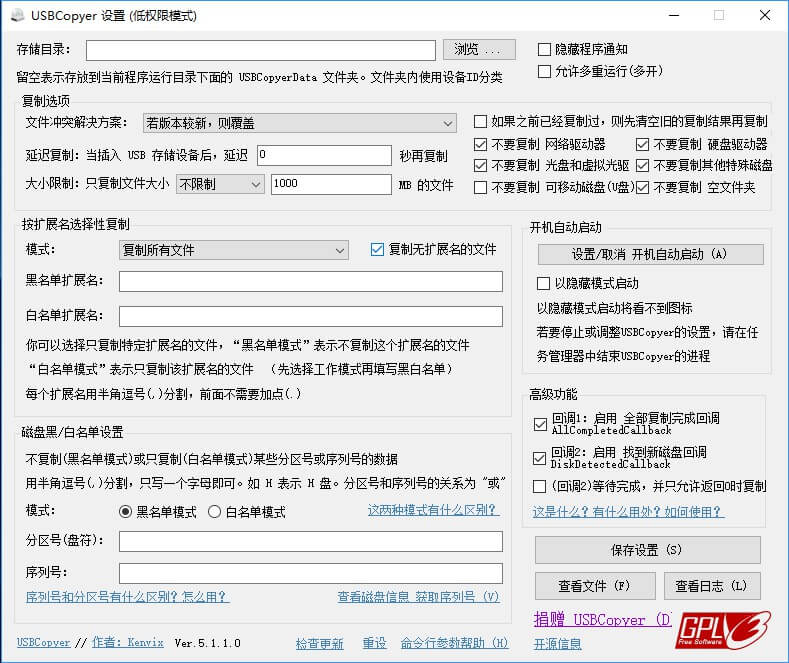
有了 USBCopyer 可以很方便的备份 U 盘,而且备份 U 盘的同时还能进行版本控制,当然了,不「安分」的同学还可以用来获取插到某台公用电脑上的U盘的数据,获取个授课教师的课件啥的!很有点某某黑客工具的味道有木有!真心堪称是 U 盘备份「偷 U 盘文件」的神器。
USBCopyer 特点:
- 支持设置冲突解决方案;
- 支持选择性复制,包括扩展名黑白名单、磁盘黑白名单。磁盘黑白名单支持序列号;
- 白名单模式结合版本控制可以方便地备份U盘;
- 支持隐藏模式及开机启动;
- 支持设置回调,可以自己编写代码实现某种高级的、程序没有提供的功能。
默认提供Git版本控制支持; - 支持限制文件大小,防止复制大文件造成延误;
- 支持延迟复制,对“偷”课件类的场景提升用户体验十分有用。
USBCopyer 使用方法:
软件的使用及其简单,首先下载 USBCopyer 软件,然后双击 USBCopyer.exe 运行软件「首次运行最好鼠标右击选择“以管理员身份运行”,因为设置开机启动时需要管理员权限」。这时程序就已经在系统右下角的托盘区运行了,鼠标右击系统右下角的托盘区的 USBCopyer 软件图标就可以随意设置或查看其运行参数了。
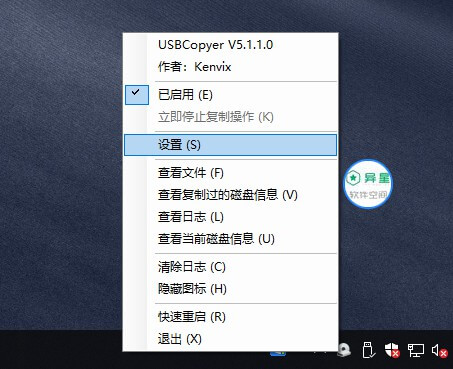
点击 “隐藏图标” 将彻底隐藏程序,只能使用任务管理器停止,或按 Win+R 输入 taskkill /f /im USBCopyer.exe 点击 “设置” 可以设置程序。
其它命令:
USBCopyer.exe [/hide] [/gui] [/reset]
- /hide 以隐藏模式启动,只能通过任务管理器结束进程
- /gui 除非使用 /hide
参数,否则无论如何都不要使用隐藏模式启动。可用来解除隐藏模式 - /reset
恢复默认设置并退出,若失败,返回退出码 1。可用来解除隐藏模式,但会丢掉所有设置
写在最后:
至于复制手机内的文件,若为 MTP「图片传输」/ PTP 「媒体传输」挂载到电脑上的手机/平板设备则无法实现(V6.0也许会实现),但如果是以 Mass Storage 「大容量存储」模式挂载到电脑上的手机/平板设备则可以复制。
相关下载连接:
官方网站:访问
软件授权:免费软件
软件语言:简体中文
支持环境:Windows
「推荐」.Net Framework 4.0 版本(标准版)
适用操作系统:Windows 8 / Windows 10
点击从Git@OSC下载(中国大陆用户推荐) 丨 点击从GitHub下载
.Net Framework 3.5 版本(兼容版)
适用操作系统:Windows 7 / Windows Vista / Windows XP
WinXP请注意:XP可能需要手动安装 .NET Framework 3.5,没有安装请点这里
点击从Git@OSC下载(中国大陆用户推荐) 丨 点击从GitHub下载
解压密码:www.yxssp.com
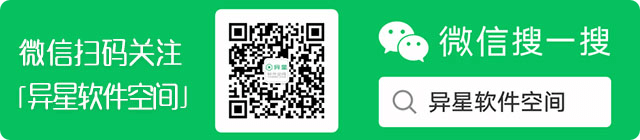
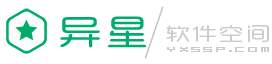


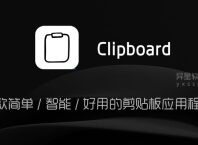
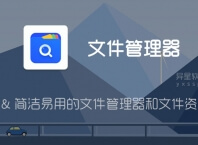
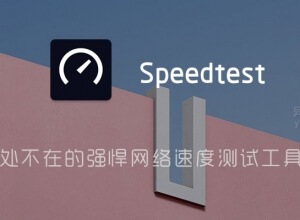

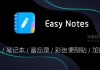


密码不对啊
单击压缩包,右侧会显示解压密码
下载下来破开了 不过还是谢谢了?
解压密码是什么啊
用rar点击打开,右侧有解压密码